
Εάν το τηλέφωνό σας δεν διαρκεί για όσο διάστημα αναμένεται, υπάρχουν πάνω από 10 συμβουλές για να διορθώσετε τα προβλήματα μπαταρίας του Galaxy Note 8. Το τηλέφωνο της Samsung έχει πολλά να προσφέρει, αλλά δεν είναι τέλειο ειδικά τώρα που είναι σχεδόν δύο ετών.
Οι ιδιοκτήτες έλαβαν μεγάλη ώθηση στην απόδοση και την μπαταρία με την ενημερωμένη έκδοση Galaxy Note 8 Android Pie, γνωστή ως One UI, αλλά αυτό δεν αρκεί για όλους. Εάν εξακολουθείτε να θέλετε ή αναμένετε καλύτερη διάρκεια ζωής της μπαταρίας, μπορείτε να αλλάξετε κάποιες ρυθμίσεις, να εξετάσετε τις επιλογές και να δώσετε γρήγορες συμβουλές για την καλύτερη δυνατή εμπειρία. Θα σας βοηθήσουμε επίσης να βρείτε και να αντιμετωπίσετε τυχόν προβλήματα που μπορεί να σας κάνουν να αποστραγγίσετε το χυμό σας.

Πώς να διορθώσετε το Bad Galaxy Σημείωση 8 Διάρκεια ζωής μπαταρίας
Τα τηλέφωνα της Samsung διαθέτουν τόνους επιλογών, χειριστηρίων και ρυθμίσεων που μπορείτε να αλλάξετε για μια βελτιωμένη εμπειρία. Και ενώ μερικοί από αυτούς είναι εξαιρετικοί, άλλοι απλά αποστραγγίζουν την μπαταρία ακόμα και αν δεν τις χρησιμοποιείτε. Θα καλύψουμε αυτό και πολλές συμβουλές παρακάτω. Επιπλέον, μπορείτε να επωφεληθείτε από τις λειτουργίες της Samsung για την εξοικονόμηση μπαταρίας και τις λειτουργίες απόδοσης για να αξιοποιήσετε στο έπακρο το τηλέφωνό σας. Αυτές οι συμβουλές θα σας βοηθήσουν να αποσπάσετε μεγαλύτερη διάρκεια ζωής της μπαταρίας από το τηλέφωνό σας ή να βρείτε αυτό που αποστειρώνει πολύ γρήγορα.
Galaxy Σημείωση 8 Προβλήματα Android Pie
Πριν βγάλουμε τα πάντα, θέλουμε να αντιμετωπίσουμε ορισμένα προβλήματα με το Android Pie, καθώς μόλις έφτασε η ενημέρωση. Είναι μια βελτιωμένη εμπειρία για μερικούς, αλλά όχι για όλους. Μερικοί άνθρωποι αντιμετωπίζουν νέα ζητήματα. Το ένα, ειδικότερα, αφορά την ανώμαλη αποστράγγιση της μπαταρίας. Το λογισμικό One UI της Samsung είναι υπέροχο, αλλά είναι επίσης ολοκαίνουργιο και θα υπάρξουν μερικά σφάλματα που θα πρέπει να διορθώσει η Samsung.
Ευτυχώς για σας, έχουμε βάλει μαζί ένα λεπτομερές Galaxy Σημείωση 8 προβλήματα με το Pie Pie και οδηγούς καθορισμού. Αυτό θα σας βοηθήσει να κατανοήσετε την ενημέρωση του UI One, τα προβλήματα πίτας και πολλά άλλα. Διαφορετικά, θα βρείτε μερικές γενικές συμβουλές και επιλογές για την εξοικονόμηση μπαταρίας.
Βρείτε εφαρμογές που καταναλώνουν τη μπαταρία σας
Η πρώτη σύστασή μας ελέγχει πάντοτε για εφαρμογές που έχουν κακή συμπεριφορά. Αν θέλετε να διορθώσετε τη λανθάνουσα διάρκεια ζωής της μπαταρίας σας, προσέξτε τις εφαρμογές που εκτελούνται στο μενού ρυθμίσεων. Οι δυσλειτουργίες των εφαρμογών προκαλούν κάθε είδους προβλήματα, συμπεριλαμβανομένης της εξόδου του τηλεφώνου από την μπαταρία.
Διαβάστε: 10 τα τακτοποιημένα πράγματα το Σημείωμα 8 του Γαλαξία μπορούν να κάνουν
Είτε πρόκειται για προεγκατεστημένες εφαρμογές είτε για κάτι που έχετε κατεβάσει από το Google Play, υπάρχει πιθανότητα μια εφαρμογή αδίστακτων να προκαλέσει κάποιο πρόβλημα. Αυτό ισχύει για όλες τις συσκευές Android, όχι μόνο τη νέα Σημείωση της Samsung.
Εάν χρησιμοποιείτε πολλές εφαρμογές, πρόκειται να αποστραγγίσετε την μπαταρία σας. Ταυτόχρονα, εμφανίζονται κάποιες καταστάσεις όπου μια εφαρμογή χρησιμοποιεί ένα μη φυσιολογικό ποσό και αυτό προσπαθούμε να αποφύγουμε. Το έχουμε δει με την εφαρμογή Oculus, η Samsung προεγκαθιστά τα τηλέφωνα και το Facebook.

Το στιγμιότυπο οθόνης μας παραπάνω δείχνει τι θα πρέπει να μοιάζει μια μέση ημέρα για βαριές χρήστες. Οι μέσοι ιδιοκτήτες smartphone μπορεί να έχουν ακόμα καλύτερη διάρκεια ζωής της μπαταρίας. Έχουμε χρησιμοποιήσει τη Σημείωση 8 για σχεδόν 24 ώρες, συμπεριλαμβανομένων των 4 ωρών χρόνου "οθόνης". Θα παρατηρήσετε επίσης ότι οι οθόνες του τηλεφώνου έχω πάνω από 4 ώρες μπαταρίας.
Αριστερά, η εφαρμογή που χρησιμοποιεί την περισσότερη μπαταρία είναι πραγματικά ο πόρος του συστήματος Android. Αυτό είναι χαρακτηριστικό, αλλά αν δείτε κάποια άλλη εφαρμογή κοντά στην κορυφή κάτι είναι λάθος. Αν συμβεί κάτι τέτοιο, βεβαιωθείτε ότι έχετε κλείσει την εφαρμογή ή ότι προσπαθείτε να την απεγκαταστήσετε και να την εγκαταστήσετε ξανά.
Παω σε Ρυθμίσεις> Συντήρηση συσκευής> Μπαταρία> Χρήση μπαταρίας για να δούμε τι συμβαίνει.
Σας συνιστούμε επίσης να ενημερώσετε εφαρμογές γύρω ή μετά την ενημέρωση στο Android 9 Pie. Ακόμα και το δικό του Galaxy App Store της Samsung έχει αρκετές ενημερώσεις για να κάνει τις εφαρμογές έτοιμες για το τελευταίο λειτουργικό σύστημα της Google.
Επανεκκινήστε το Σημείωμα 8 του Γαλαξία σας για να καθορίσετε τη διάρκεια ζωής της μπαταρίας
Υπάρχουν πολλά διαφορετικά πράγματα που θα μπορούσαν να προκαλέσουν τη δική σας Σημείωση 8 να στραγγίξει πολύ γρήγορα. Μερικές φορές ο πιο εύκολος τρόπος να σταματήσετε είναι μια απλή επανεκκίνηση. Αν παρατηρήσετε ότι η μπαταρία είναι πολύ γρήγορη, απλώς επανεκκινήστε το τηλέφωνο και πιθανότατα θα επιδιορθωθεί.
Αυτό ακούγεται σαν μια ανόητη σύσταση, αλλά θα εκπλαγείτε με το πόσα μικρά προβλήματα θα επιλυθούν με μια απλή επανεκκίνηση.
Απενεργοποιήστε την ένδειξη Always-On
Ένα χαρακτηριστικό που αγαπάει περισσότερο το Galaxy Note 8 είναι η οθόνη Always-On. Το μικρό ρολόι, η ημερομηνία, οι ειδοποιήσεις και ο μετρητής μπαταρίας στην οθόνη ανά πάσα στιγμή - ακόμα και όταν η οθόνη είναι απενεργοποιημένη. Αυτή είναι η προσαρμόσιμη προβολή πάντα.
Η Samsung υποστηρίζει ότι το χαρακτηριστικό AOD θα αποχετεύεται λιγότερο από 4-5% καθ 'όλη τη διάρκεια μιας εργάσιμης ημέρας 8 ωρών. Έτσι, ενώ είναι μια μικρή διαφορά, αν ψάχνετε για κάθε πλεονέκτημα, απενεργοποιήστε αυτή τη λειτουργία. Κατευθύνομαι προςΡυθμίσεις> Οθόνη> κύλιση προς τα κάτω καιαπενεργοποιήστε την οθόνη Always-On.

Φωτεινότητα οθόνης & Ώρα αναμονής
Ωστόσο, η οθόνη Always-On πιθανότατα θα βελτιώσει τη διάρκεια ζωής της μπαταρίας, δεν θα την επιδεινώσει. Αυτό οφείλεται στο γεγονός ότι οι περισσότεροι χρήστες ελέγχουν το τηλέφωνό τους πάνω από 140 φορές την ημέρα. Ενεργοποιήστε την μόνο για να ελέγξετε την ώρα ή μια ειδοποίηση, και αυτό είναι όλο. Το χαρακτηριστικό που αναφέραμε πιο πάνω περιορίζει αυτό, γι 'αυτό σας συνιστούμε να το διατηρήσετε.
Αντ 'αυτού, βεβαιωθείτε ότι πληκτρολογήσατε το κουμπί λειτουργίας / ύπνου όποτε ολοκληρώσατε τη χρήση του τηλεφώνου, οπότε η οθόνη δεν είναι απλώς ενεργοποιημένη χωρίς λόγο, όταν τελειώσετε τη χρήση της. Επιπλέον, ο έλεγχος της φωτεινότητας οθόνης και του χρονοδιακόπτη ύπνου είναι εξίσου σημαντικοί.
Κατευθύνομαι προςΡυθμίσεις> Οθόνη> Φωτεινότητα και μειώστε τη φωτεινότητα σε περίπου 50% ή λιγότερο. Εάν αφήσετε τη Σημείωση 8 για την αυτόματη φωτεινότητα δεν είναι η καλύτερη για τη διάρκεια ζωής της μπαταρίας. Η οθόνη είναι αρκετά φωτεινή ήδη, έτσι στρέψτε την κάτω εκτός αν είστε σε εξωτερικούς χώρους.
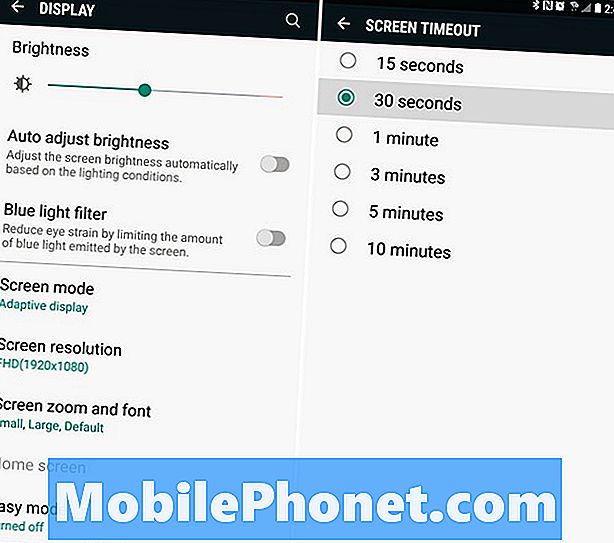
Ενώ είμαστε σε ρυθμίσεις εμφάνισης, συνιστούμε επίσης να απενεργοποιήσετε την επιλογή "Timeout οθόνης". Αυτός είναι ο χρόνος που το τηλέφωνο παραμένει ανοικτό μετά από κάθε χρήση πριν η οθόνη σβήσει και σβήσει από μόνη της. Η Samsung χρησιμοποιεί 1 λεπτό, αλλά σας προτείνουμε να δοκιμάσετε 30 δευτερόλεπτα. Τώρα, κάθε φορά που χρησιμοποιείτε το τηλέφωνό σας, δεν κάθεται σε ένα γραφείο ή ένα τραπέζι ενεργοποιημένο για ένα λεπτό κάθε φορά. Προσθέστε τις 140 φορές περισσότερες ελέγχονται το τηλέφωνό τους, και θα χρησιμοποιήσετε γρήγορα όλη τη διάρκεια ζωής της μπαταρίας σας.
Χρησιμοποιήστε μια μαύρη ταπετσαρία
Αυτό δεν είναι για όλους, αλλά με τη χρήση μαύρης ταπετσαρίας θα βελτιωθεί και η διάρκεια ζωής της μπαταρίας. Αυτό οφείλεται στο γεγονός ότι η τεχνολογία οθόνης AMOLED της Samsung λειτουργεί διαφορετικά από τα περισσότερα τηλέφωνα. Είναι πιο εύκολο και πιο αποτελεσματικό όταν εμφανίζεται μαύρο, αντί για χρώμα. Τα εικονοστοιχεία δεν χρειάζεται να ενεργοποιούνται ξεχωριστά - ή τόσο υψηλά - ώστε να εμφανίζεται μια μαύρη εικόνα.
Αφού κατεβάσετε μια ωραία ταπετσαρία, πατήστε παρατεταμένα μια κενή περιοχή της οθόνης και μεταβείτε στις Ταπετσαρίες για να την εφαρμόσετε. Αυτό βοηθά μόνο λίγο, αλλά συνδυάστε το με όλες τις συμβουλές μας και θα δείτε καλά αποτελέσματα.
WiFi, 4G LTE, Bluetooth & GPS
Και πάλι, κάθε κομμάτι βοηθάει όταν το συνδυάζετε όλες τις 8-10 ώρες την ημέρα. Με αυτό είπε, αν δεν χρησιμοποιείτε WiFi ή Bluetooth, απενεργοποιήστε τα. Η σύνδεση στο WiFi, όταν είναι δυνατόν, εξοικονομεί διάρκεια ζωής της μπαταρίας. Τούτου λεχθέντος, αν δεν χρησιμοποιείτε WiFi, αλλά προσπαθεί συνεχώς να βρει και να συνδεθεί με ένα, θα βλάψει τη διάρκεια ζωής της μπαταρίας.
Ένας άλλος λόγος που εξαντλούμε τη μπαταρία πολύ γρήγορα είναι το GPS. Είτε πρόκειται για το Google Maps είτε για το Facebook Messenger που προσπαθεί να βρει την τοποθεσία σας. Οι Χάρτες Google δεν είναι τόσο ακριβείς με αυτό το απενεργοποιημένο, αλλά η απενεργοποίηση του τσιπ GPS παρουσιάζει σημαντικές βελτιώσεις στη διάρκεια ζωής της μπαταρίας.
Επικεφαλής σεΡυθμίσεις> Απόρρητο και ασφάλεια> Τοποθεσία> και επιλέξτε Μέθοδος τοποθεσίας, στη συνέχεια επιλέξτε "Battery Saver" ή τα μεσαία δίκτυα WiFi και Mobile.
Απενεργοποιήστε τα χαρακτηριστικά γνωρίσματα που δεν χρειάζεστε
Όπως είπαμε νωρίτερα, τα τηλέφωνα της Samsung διαθέτουν τόνους λογισμικού. Μερικοί από αυτούς είναι εξαιρετικά χρήσιμοι, ενώ άλλοι θα χρησιμοποιούν μπαταρία χωρίς λόγο.
Οποιοσδήποτε προηγούμενος ιδιοκτήτης του Galaxy γνωρίζει τα πάντα για τις πολλές χειρονομίες ή τους ελέγχους κίνησης. Αν δεν τα χρησιμοποιείτε, απενεργοποιήστε τα για να βοηθήσετε στην εξοικονόμηση χυμού. Όπως να σπρώχνετε ένα χέρι στην οθόνη για να τραβήξετε ένα στιγμιότυπο οθόνης, διατηρώντας την οθόνη αν οι αισθητήρες βλέπουν ένα πρόσωπο κοιτάζοντας προς τα κάτω και περισσότερο. Έχουν ακόμη και ένα χαρακτηριστικό γνώρισμα όπου βάζοντας ένα τηλέφωνο στο αυτί σας κατά την ανάγνωση ενός μηνύματος κειμένου καλεί αμέσως αυτό το άτομο. Χρησιμοποιήστε τα αν θέλετε ή απενεργοποιήστε τα αν δεν το κάνετε.

Κατευθύνομαι προςΡυθμίσεις> Σύνθετα χαρακτηριστικά> και απενεργοποιήστε τις λειτουργίες Smart Capture, Palm Swipe Capture, Direct Call, Easy Mute και απενεργοποιήστε το "Smart Stay" στις ρυθμίσεις της οθόνης. Όλοι αυτοί χρειάζονται ισχύ και αισθητήρες μέσα στο τηλέφωνο για πράγματα που σπάνια χρησιμοποιούμε.
Λειτουργίες εξοικονόμησης μπαταρίας και επιδόσεων
Στη συνέχεια, δοκιμάστε τα ενσωματωμένα στοιχεία ελέγχου της μπαταρίας της Samsung, τους αποταμιευτές ή τις λειτουργίες απόδοσης. Κάτω από Ρυθμίσεις> Συντήρηση συσκευής> Μπαταρία θα βρεις τρόπους απόδοσης. Βασικά, οι ιδιοκτήτες μπορούν να επιλέξουν τι λειτουργεί καλύτερα για αυτούς. Αυτό θα αλλάξει τη φωτεινότητα της οθόνης και την ανάλυση ή ακόμα και να επιβραδύνει τη διαδικασία για να επεκτείνει τη διάρκεια ζωής της μπαταρίας καθ 'όλη τη διάρκεια της ημέρας. Κάντε κλικ εδώ για περισσότερες πληροφορίες. Επιπλέον, η Google πρόσθεσε κάποιες βελτιστοποιήσεις της μπαταρίας στην Pie, που θα βοηθήσουν πάρα πολύ, με την πάροδο του χρόνου.
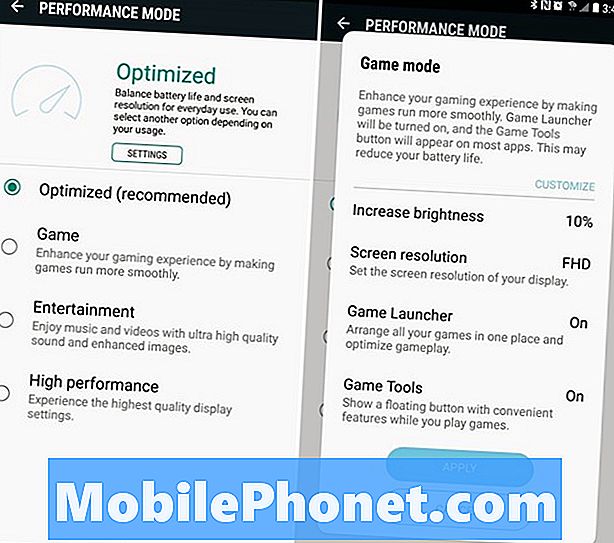
Ένα πράγμα που πρέπει να αναφέρουμε είναι η αλλαγή αυτών των ρυθμίσεων θα βρωμίσει την αρχική οθόνη και τις θέσεις εικονιδίων. Αυτό συμβαίνει επειδή προσαρμόζουν την ανάλυση οθόνης. Οι αλλαγές είναι μικρές, αλλά οι μέσοι χρήστες θα επωφεληθούν από αυτό που η Samsung έχει να προσφέρει εδώ.
Τι έπεται?
Πριν κλείσουμε με μερικές τελευταίες συμβουλές, θέλουμε να μιλήσουμε για το τι θα ακολουθήσει. Αυτή θα είναι μια άλλη ενημέρωση του Android 9 Pie με τους τόνους διορθώσεων σφαλμάτων. Στη συνέχεια, τελικά θα δούμε το Android Q αργότερα αυτό το έτος.
Προφανώς, η ενημέρωση του Android 9 Piece One UI δεν θα διορθώσει όλα τα προβλήματα και μέχρι στιγμής βλέπουμε να εμφανίζονται μερικά νέα. Τούτου λεχθέντος, το νέο λογισμικό One UI είναι ολοκαίνουργιο και η Samsung θα εκδώσει αρκετές ενημερώσεις μέσα στους επόμενους 3 μήνες για να βελτιώσει τα πράγματα. Είτε έτσι είτε αλλιώς, ετοιμαστείτε για την ενημέρωση για το Note 8 Android Pie, αν δεν το έχετε ήδη και ό, τι άλλο συνεπάγεται.
Άλλες συμβουλές και κόλπα μπαταρίας
Στο τέλος της ημέρας, η διάρκεια ζωής της μπαταρίας εξαρτάται πάντα από τον τρόπο με τον οποίο χρησιμοποιείτε το τηλέφωνό σας προσωπικά. Ορισμένοι είναι βαριές χρήστες, μερικοί δεν είναι. Μια άλλη εφαρμογή που αξίζει τον έλεγχο είναι BetteryBatteryStats. Αυτό το πρόγραμμα σας δείχνει τι εφαρμογές χρησιμοποιούν αυτό, και θα επισημάνει πιθανά προβλήματα. Είναι μια πολύ ισχυρή εφαρμογή που θα σας δώσει περισσότερες πληροφορίες για τις συνήθειες χρήσης σας.
Ένα άλλο πράγμα που πρέπει να εξετάσουμε είναι ο Bixby, ο εικονικός βοηθός της Samsung. Μην χρησιμοποιείτε τις εντολές ακρόασης ακρόασης πάντα, ή προσαρμόστε πόσο κάνει η Bixby. Αυτό θα βοηθήσει και τη διάρκεια ζωής της μπαταρίας.
Διαβάστε: Πώς να ενεργοποιήσετε τις εφαρμογές πλήρους οθόνης στο Galaxy Σημείωση 8
Τελευταίο αλλά όχι λιγότερο σημαντικό είναι το Airplane mode. Όταν δεν χρειάζεστε το τηλέφωνό σας για κλήσεις, τα κείμενα ή το διαδίκτυο ενεργοποιούν τη λειτουργία αεροπλάνου. Αυτή η ρύθμιση απενεργοποιεί όλα τα δεδομένα, τα ραδιόφωνα, τις υπηρεσίες και άλλα και τα περισσότερα τηλέφωνα μπορούν να διαρκέσουν 4-5 ημέρες με την ενεργοποίηση. Αν ταξιδεύετε, δοκιμάστε. Έχω επίσης διαπιστώσει ότι η διαγραφή εφαρμογών που δεν χρησιμοποιώ πλέον ή επανεκκίνηση της Σημείωσης 8 μου μια φορά την εβδομάδα βοηθά επίσης. Αυτό δίνει στο τηλέφωνο καθαρό σχιστόλιθο και φρέσκο ξεκίνημα, για να μην αναφέρουμε περικοπές στις εφαρμογές που χτυπούν το σύστημα.
Στο τέλος, θα βρείτε μερικές συμβουλές για γενικά προβλήματα και θα ενημερώσουμε αυτήν την ανάρτηση με περισσότερες συμβουλές εξοικονόμησης μπαταρίας στο εγγύς μέλλον.

